„HamWiki:Segítség” változatai közötti eltérés
| 245. sor: | 245. sor: | ||
Több kategória bejegyzés is tehető a lap végére. Szokás szerint előbbre a globálisabb, gyűjtőkategóriát, a végére a konkrét alkategóriát írjuk. | Több kategória bejegyzés is tehető a lap végére. Szokás szerint előbbre a globálisabb, gyűjtőkategóriát, a végére a konkrét alkategóriát írjuk. | ||
| − | A jelenleg használt lapkategóriák a [[Speciális:Categories|ezen a hivatkozáson]] tekinthetők meg. | + | A jelenleg használt lapkategóriák a [[Speciális:Categories|ezen a hivatkozáson]] tekinthetők meg, a jelenleg még nem kategorizált lapok listája [[Speciális:Uncategorizedpages|itt latható]]. |
= További lapszerkesztési információ - haladóknak = | = További lapszerkesztési információ - haladóknak = | ||
* [http://hu.wikipedia.org/wiki/Seg%C3%ADts%C3%A9g:Tartalom WikiPédia segítség oldala] - nagyon jól használható, tematikus | * [http://hu.wikipedia.org/wiki/Seg%C3%ADts%C3%A9g:Tartalom WikiPédia segítség oldala] - nagyon jól használható, tematikus | ||
A lap 2006. július 4., 07:23-kori változata
Tartalomjegyzék
- 1 Hogyan találod meg a keresett szócikket a HamWiki-ben?
- 2 Hogyan tudod a tudásbázis fejlődését elősegíteni?
- 3 Szerkesztési alapelvek és a wiki-szoftver menüinek ismertetése
- 4 A wiki jelölőnyelve
- 5 További lapszerkesztési információ - haladóknak
Hogyan találod meg a keresett szócikket a HamWiki-ben?
- A bal oldali menüben található keresés mező segítségével. Ez a leghatékonyabb megoldás a keresett információ gyors megtalálásához.
- A lapkategóriák alapján
- A kezdőlapon található tematika alapján
- Szintén a bal oldali menüben található lap találomra. Ez igen jó segítség, ha konkrét cél nélkül szeretnél szócikkeket olvasni.
A jól megírt szócikk pedig telis tele van további hivatkozásokkal. Tehát ha a „fonal egyik végét” elkapod, akkor az adott témakörben a wiki-ben tárolt teljes információ szépen körüljárható. Ez a wiki-rendszerek nagy újítása a klasszikus honlaphoz képest. Ugyanis a klasszikus honlapnál megszoktuk, hogy ritka benne a kereszthivatkozás, inkább úgynevezett fa szerkezetű, azaz fenntről levelé lépkedünk, majd visszalépve másik ágba lépve böngésszük. Ezzel szemben a wiki-ben egyik szócikk adja a másikat az adott téma alapos körüljárhatósága érdekében.
Hogyan tudod a tudásbázis fejlődését elősegíteni?
A gyorsabb fejlődés és a szélesebb látókör szellemében íródó szócikkek érdekében szerencsés dolog, ha a rádióamatőrök közül minél többen ...
- elkezdünk írni egy szócikkeket - akár tartalmi tematika szintjén is
- folytatjuk, tökéletesítjük a más által elkezdett szócikkeket
- kategóriába sorolásokban és tartalomjegyzékek írásában szorgoskodunk
- szócikken belüli kereszthivatkozásokat hozunk létre
- segítünk olvashatóbbá formázni a szócikkeket
- a vitalap oldalon keresztül az adott szócikkről a társszerzőkkel értekezünk a még tökéletesebb szócikkek érdekében.
Szerkesztési alapelvek és a wiki-szoftver menüinek ismertetése
Néhány kérés, javaslat a szócikk módosítása során:
- Próbáljunk az átláthatóságra és a jó olvashatóságra, jó tagoltságra törekedni (akár utólagos cikk átszerkesztésével, darabolásával, összevonásával is).
- Próbáljunk tömören fogalmazva és kimondottan rádióamatőr témára koncentráló magyar nyelvű tartós információtartalmú szócikket beleírni. Így lesz csak élvezetes ez a tudásbázis.
- A tartósság érdekében lehetőleg ne írjunk olyat, hogy a A BURABU 2006.június 10-én ..., inkább minden évben, június 2. hétvégéjén kerül megrendezésre. Egyetlen kivétel ez alól az Aktuális események egyetlen lapja, ahol a konkrét időpontokat véglegesítjük.
- Telefonszámnak az +ország-körzet-kapcsolási szám forma célszerű. Körzetszám elhagyása vagy "06" használata kerülendő.
- A megjegyzéseinket a vita lapra irjuk, ne a nagyjából kész szócikkbe.
- A lap mentése előtt használd az Előnézet megtekintése lehetőséget, és ha úgy néz ki a lap, ahogy szeretnéd, akkor a Lap mentése gombbal el tudod menteni.
- Ha a rendszer közli, hogy lapszerkesztői ütközés történt, ez azt jelenti, hogy amíg a lapot szerkesztetted, addig más is szerkesztette. Így már nem ugyaz a lap, mint amit a szerkesztőablakba kértél. Ha ilyen esemény előfordul, akkor nézzd meg, hogy mit változtattál, másold ki azt a részt magadnak, majd a lap tetején a szócikkre kattintva, majd ismét a szerkesztésre, illeszd be a megváltozott szócikkbe a te változtatásaidat.
Szerkesztést segítő beépített lapok
- Friss változtatások: baloldali menüben is metálálható. Segítségével a legutóbb megváltoztatott lapok nyomonkövetése végezhető.
- Képlista: megmutatja, hogy mely képek fel lettek feltöltve eddig a rendszerbe
- File felküldése: baloldali menüben megtalálható ez a funkció, amely segítségével kép tölthető fel. Kérés: lehetőleg értelmes névvel, és ne 1.jpg, 2.jpg nem kifejező nevekkel.
- Meg nem írt lapok: azok a lapok, amelyekre más szócikkben már hivatkozunk, de még nem lett semmi sem beleírva.
- Szócikk megnyitása esetén a bal oldali menüben található egy Mi hivatkozik erre? menüpont, amely megmutatja, mely másik szócikkből hivatkozunk erre a szócikkre.
A weblapon látható menüpontok ismertetése
A lap tetején található menüpontok
- szócikk: a szócikk, amit módosíthatsz.
- vitalap: Ebbe is beleírhatsz. Célja: ha valamivel nem értesz egyet, közölheted a társszerzőkkel és közös erővel ki lesz javítva.
- szerkeszt: a fenti kettő közül amelyik ki volt választva, annak a szerkesztő ablakba történő előhozása. Lehetőleg a szöveg jobb oldalán látható szerkesztés linket használjuk e helyett (ha van). Az ugyanis csak az adott fejezetet emeli ki a szócikkből szerkesztésre.
- laptörténet: laptörténet. Régebbi lapváltozatok illetve különbségek kiemelése szolgáltatással. Ezáltal nyomonkövethetők a változások.
- átmozgat: Lap átmozgatása más névre. A régi név átirányítódik, ha van rá valahonnan hivatkozás.
- lap figyelése: A megváltozott lapokról kimutatást nézhetsz meg. Csak bejelentkezve működik.
A szerkesztőablak tetején látható ikonok
- vastag betű: példa ( Forrás szövegben: '''példa''' )
- dőlt betű: példa ( Forrás szövegben: ''példa'' )
- belső hivatkozás: példa ( Forrás szövegben: [[példa]] ). Megjegyzés: ha más a szócikk neve, akkor [[más szócikk|példa]] elrendezés a más szócikk-re mutat, de a szövegben a példa szó jelenik meg.
- külső hivatkozás: példa ( Forrás szövegben: [http://www.ham.hu példa] )
- Fejezetcím (a nagy A betűs ikon)
- Kép beillesztése (előtte fel kell tölteni)
- Hang beillesztése (előtte fel kell tölteni)
- Matematikai formulák bevitele (LaTeX szintaktikával Lásd: latex78.pdf 3. fejezetét (31. oldaltól)).
Példa: [math]f=\frac{1}{2\pi\sqrt{LC}}[/math] (Képlet szövegesen leírva: <math>f=\frac{1}{2\pi\sqrt{LC}}</math>) - Ne legyen értelmezve a Wiki jelölőnyelvi szimbólum. Példa: ''' hármas szimpla idézőjel'''
- Aláírás időbélyeggel. Vitalap esetén hasznos.
- Vízszintes szeparáló vonal. Ritkán jól jön.
A lap alján látható 3 lehetőség
- Lap mentése: mentés. Ütközés esetén figyeljünk az időközben más által végzett módosításra.
- Előnézet megtekintése: ajánlott a használata mentés előtt. Így ellenőrizhetjük, hogy jó lett-e a módosított lap kinézete. Utána ne felejtsük el elmenteni!
- Változtatások megtekintése: megmutatja elmentés előtt, mit változtattunk. Ez főleg szerkesztői ütközés feloldásakor jöhet jól, azaz amikor a szerkesztésünk közben valaki más is módosította a lapot.
A wiki jelölőnyelve
Eddigiekben legtöbbünk csak olyan szövegszerkesztővel dolgozott, amely egyfelhasználós volt és alakhűen jelenítette meg a szöveget, a betüméretet egyetlen egérkattintással állította. Ezzel szemben van egy - szintén sokunk által kedvelt - másik elv, amely az a leírónyelv nevet viseli. Ez utóbbit használja a wiki is.
A leírónyelv alapelve, hogy a formázáshoz normál szöveges vezérlő karaktereket, vezérlőszavakat használ. A leírónyelv előnye abban rejlik, hogy nincsenek rejtett formázások benne és minden egyes szövegbeli vagy formázásbeli változtatás a szöveges különbség megjelenítésével a felszínre kerül. Ezért bármilyen hihetetlen, de csoportos szerkesztésre alkalmasabb, mint például egy MS Word-szerű (egyfelhasználós) megoldás.
Azonban nem mindegy, hogy a jelölőnyelv vezérlőkarakterei, vezérlőszavai milyen könnyen jegyezhetők meg. A wiki-ben ezeket megpróbálták a lehető leg könnyebben megjegyezhetőre választani. Erre meg is volt a lehetőség, ugyanis a HTML, amire szoftver megjelenítéskor konvertálja a szöveget, viszonylag keveset tud, így a vezérlőkaraktereknek sem kell túl nagy komplexitás. A HTML egyéb lehetőségeit pedig szükség esetén a HTML leíró nyelvből kölcsönözhetik a haladó felhasználók. Szerencsére erre ritkán van szükség.
A képletek azonban lehetnek igen bonyolultak. Így erre a TeX univerzális dokumentációformázó leírónyelvet használjuk. Ez már sokat tud, így sokkal bonyolultabb. Azonban ha a szócikkbe szövegesen írod be a képletet, biztosan lesz valaki, aki TeX szintaktikára átírja.
Ugyanígy szövegesen definiálhatunk matematikai függvényeket a gnuplot segédszoftver segítségével, amely végeredménye egy szép grafikon lesz.
Alábbiakban a wiki jelölőnyelvének legfontosabb elemei kerülnek ismertetésre, illetve a gnuplot függvényábrázoló alapjai.
Fejezetcím, alfejezetcím, al-alfejezetcím
= Főcím =
== Fejezetcím ==
=== Alfejezetcím ===
==== Al-alfejezetcím ====
Hivatkozások
- Wiki szócikkre: [[példa]], illetve ha a szócikk címe más, akkor [[Kezdőlap|nagyonkezdőlap]]. Példa: nagyonkezdőlap, mint belső kereszthivatkozás.
- Más URL-re: [http://www.ham.hu érdekes lap]. Ekkor a szövegben az "érdekes lap" szópár fog megjelenni. Példa: érdekes lap
- Kép beszúrása: [[Kép:Feluletszerelt_ellenallas.jpg]], amely a "Feluletszerelt_ellenallas.jpg"-et fogja beilleszteni.

Kép beillesztésnél [[Kép:példa.gif|right|thumb|90]] tetszőleges kombinációja is lehet. A "right" a jobbra igazítást, a "thumb" a kicsinített beillesztést, a "90" pedig a 90 pixeles maximális méretet.
Szövegformázás
Új bekezdés
Üres sor hagyása új bekezdést fog létrehozni.
Szókiemelés
A szimpla idézőjel ( aposztróf )
- duplán alkalmazva (''duplán alkalmazva'')
- triplán alkalmazva('''triplán alkalmazva''').
Formázatlan, kiemelt hátterű szöveg
Amennyiben a szöveget nem a sor elején kezdjük el, akkor szürke keretbe foglalva jelenik meg.
Mint például ez.
Listák
A listák a sor elején elhelyezett * vagy # vagy : jelekkel kezdődnek. Ezek a jelek tetszőleges kombinációban alkalmazva igen változatos listák készítését teszik lehetővé. Az alábbiakban ezek lesznek ismertetve.
Számozatlan lista: * (csillag jel), számozott lista: # (kettőskereszt). Többszintű lista az előbb ismertetett két alapelem megfelelő sorrendben történő egymás után írásával történik. Fontos megemlíteni, hogy egyazon lista az első üresen hagyott sorig generálódik. Tehát az üres sor egyben a lista végét is jelenti.
Számozatlan 2 szintű példa:
- Első szint: *
- Első szint: *
- Második szint: **
- Második szint: **
Számozatlan-számozott 2 szintű példa:
- Első szint: *
- Második szint: *#
- Második szint: *#
Számozott-számozatlan kétszintű példa:
- Első szint: #
- Második szinten #*
- Második szinten #*
- Első szint: #
- Második szinten #*
- Második szinten #*
A : (kettőspont) tabulálást, a ; (pontosvessző) pedig kiemelést eredményez. Így a
- pontosvessző
- kettőspont
- kettőspont
- pontosvessző
- kettőspont
- kettőspont pontvessző
- kettőspont kettőspont
is egész jól kinéző listát eredményez. Azonban hivatalosan a számozott és a számozatlan listatípus a két alap lista.
Táblázatok
Az alábbiakban egy példán keresztül sajátíthatjuk el a táblázatok alapjait:
| Első | Második | Harmadik |
|---|---|---|
| pelda-1 | pelda-2 | pelda-3 |
| pelda-1 | pelda-2 | pelda-3 |
| pelda-1 | pelda-2 | pelda-3 |
És a fenti táblázat forráskódja wiki jelölőnyelven:
{| border="1"
! Első !! Második !! Harmadik
|-
| pelda-1 || pelda-2 || pelda-3
|- bgcolor="lightgreen"
| pelda-1 || pelda-2 || pelda-3
|-
| pelda-1 || bgcolor="lightgreen"| pelda-2 || pelda-3
|}
Matematikai képletek szerkesztése (TeX)
A bonyolultabb képletek bevitele Tex (LaTex) szintaktikával történik. Ezt a valóságban egy, a szerverben futó LaTeX fordító kép formátumra fordítja, és a böngésző a képet jeleníti meg. A TeX szintaktika a latex78.pdf 3. fejezetét (31. oldaltól) látható részletesen.
Példa: [math]f=\frac{1}{2\pi\sqrt{LC}}[/math] szövegesen leírva: <math> f = \frac {1} {2 \pi \sqrt{LC} } </math>.
Megjegyzés: ez kicsit bonyolultabb, de ne zavarjon. A szócikk írása során írd nyugodtan, hogy f = 1 / (2 pi négyzetgyők (LC)) és tuti, hogy lesz valaki, aki igen rövid időn belül TeX-re átírja neked. Ez a közös szerkesztés egyik előnyös velejárója.
Matematikai ábrák szerkesztése (gnuplot)
Az ábrákat a gnuplot segítségével matematikai képletek formájában szerkeszthetjük. A gnuplot pedig szintén kép formájában adja ki a webböngészőnek. Példa sin(x)-re és a cos(x)-re:
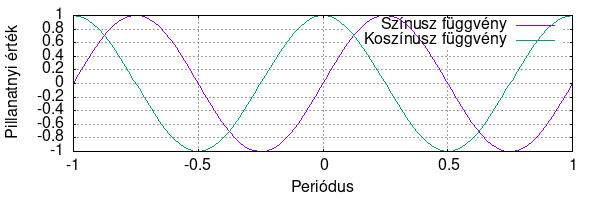
A fenti ábra gnuplot kódban:
<gnuplot> # Egyedi név legyen az output - mivel egy ilyen nevű képet fog gyártani a wiki. set output 'szinusz_pelda.png' set size 1.2, 0.4 set grid set xlabel "Periodus" set ylabel "Pillanatnyi ertek" plot [-1:1] sin(6.283*x) title "Szinusz fuggveny", cos(6.283*x) title "Koszinusz fuggveny" </gnuplot>
Szintén elmondható, hogy ha nincs kedved vagy elegendő ismereted a gnuplot használatához, akkor a szövegben elhelyezett
-- ide kellene egy szinusz és egy koszínusz függvény ábrázoló matematikai ábra az alábbi paraméterekkel: (és a leírása) --
hatására valaki rövid időn belül meg fogja csinálni a szép ábrát. Ez a közös szerkesztés előnye.
Kép beszúrása
- A baloldali menöben található Fájl felküldése opcióval felküldjük a képet. Képnévnek lehetőleg tömör, de beszédes nevet adjunk. Ez később jól fog jönni.
- Szerkesztőablakban felül a 6. ikon segítségével vagy közvetlen beírva a [[Kép:feluletszerelt_ellenallas.jpg]] szöveget illetszettük be a feluletszerelt_ellenallas.jpg-t.
Kép esetén törekedjünk arra, hogy a lényeg legyen felküldve és a tárhelytakarékosság miatt egy-egy indokolt esetet leszámítva 320x240-as képméretnél felesleges nagyobbat felküldeni. Ezért a képből vágjuk ki a lényeget illetve kicsinyítsük le egy tetszőleges képszerkesztő, például GIMP képszerkesztő program segítségével.
A képeket az Aktuális események lapon feltüntetett ideiglenes képek kivételével célszerűbb a szerverre felmásolni, mert ekkor nem fenyeget az a probléma, hogy a képet az eredeti helyéről eltávolítják, így a hivatkozás a "levegőbe" mutat.
Kategóriákba sorolás
A lap végén [[Kategória:KATEGÓRIANÉV]] kifejezéssel kategóriába sorolhatók a lapok. Amennyiben a kategória az előnézet során nem kék, akkor valószínüleg elírás történt, illetve a kategória nincs még létrehozva.
Több kategória bejegyzés is tehető a lap végére. Szokás szerint előbbre a globálisabb, gyűjtőkategóriát, a végére a konkrét alkategóriát írjuk.
A jelenleg használt lapkategóriák a ezen a hivatkozáson tekinthetők meg, a jelenleg még nem kategorizált lapok listája itt latható.
További lapszerkesztési információ - haladóknak
- WikiPédia segítség oldala - nagyon jól használható, tematikus